پلتفرم ترلو به منظور مدیریت پروژههای شخصی و حتی بعضا گروهی، ابزاری بسیار کاربردی است. این ابزار نسخه های مختلفی دارد و حتی میتوانید آن را روی کامپیوتر شخصی، لپ تاپ، گوشی هوشمند یا تبلت خود نصب نمایید. با استفاده از این ابزار آنلاین قادر خواهید بود که مدیریت پروژهها را به شکلی کاملا پیوسته پیش ببرید و برنامه ریزیها و فرآیند کارها را کاملا ساماندهی شده و بهینه اجرا کنید.
چند روش را برای تهیه ی بکاپ از ترلو به شما پیشنهاد میکنیم:
روش اول: بک اپ دستی از سایت ترلو
در این پروسه شما میتوانید از طریق نسخه وب ترلو، وارد هر بورد شوید و با طی کردن فرآیند تصویر زیر بر اطلاعات بورد بک آپ تهیه کنید.
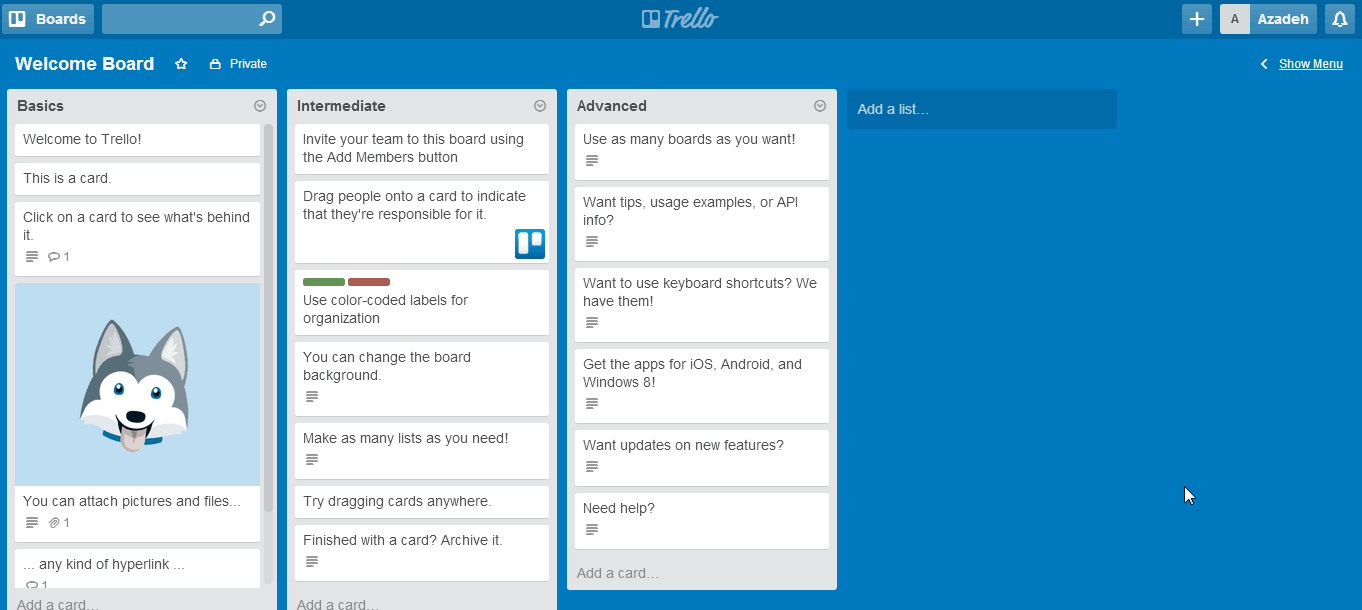 پس از این فرآیند شما فایلی به فرمت json خواهید داشت که حاوی تمام اطلاعات داخل بورد شماست و میتوانید از آن در پلتفرم های سازگار با تلرو استفاده کنید و مطمئن شوید که دیتایی از دست نمیرود.
پس از این فرآیند شما فایلی به فرمت json خواهید داشت که حاوی تمام اطلاعات داخل بورد شماست و میتوانید از آن در پلتفرم های سازگار با تلرو استفاده کنید و مطمئن شوید که دیتایی از دست نمیرود.
در پروسه تهیه بک آپ از ترلو، اطلاعات زیر نگهداری میشوند:
- اعضای بورد
- لیستها
- کارها
- فایلها
- سررسیدها
- موقعیت پروژه
- دیدگاههای کارها
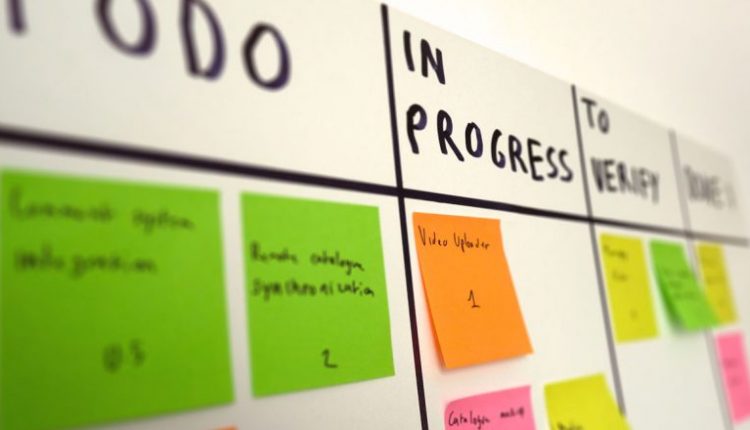
روش دوم: بکاپ دستی از طریق API ترلو
فرآیند تهیه ی بک آپ از هر بورد ترلو بسیار زمانگیر است (ممکن از یک بورد در این فرآیند فراموش شود) بنابراین تصمیم گرفتیم آموزش کار با API ترلو را هم ایجاد کنیم. برای اینکار نیاز داریم تا ۲ توکن برای احراز هویت از سایت ترلو دریافت کنیم.
مرحله ی اول: تهیه ی توکن برای احراز هویت:
برای اینکار آدرس زیر را در مرورگر خود کپی وارد و در حساب کاربری خود لاگین کنید. (اگر لاگین نباشید ارور ۴۰۱ دریافت خواهید کرد)
در صورت موفقیت کدی در صفحه نمایان میشود آنرا کپی کنید در مراحل بعد نیاز خواهید داشت.
مرحله ی دوم: تهیه توکن دوم:
در این مرحله با استفاده از توکنی که در مرحله ی اول دریافت کردید آدرس زیر را در مرورگر خود وارد کنید تا توکنی جدید برای دسترسی به بورد ها برای شما ساخته شود. کافیست تا توکن خود را به جای متغیر YOUR_TOKEN وارد کنید.
الان شما دو توکن دارید که به کمک آن میتوانید API های ترلو را فراخوانی کرده و اطلاعات خود را مشاهده کنید. سطح دسترسی این توکن در حد خواندن میباشد و اطلاعات شما را هیچ خطری تهدید نمیکند.
مرحله ی سوم: آشنایی با API های ترلو
به منظور دریافت اطلاعات ترلو نیاز دارید تا این ۴ پایانه را بشناسید:
۱. دریافت اطلاعات بورد ها
با وارد کردن این آدرس در مرورگر، اطلاعات تمام بورد های شما در ترلو نمایش داده میشود.
۲. دریافت اطلاعات سازمان ها
با وارد کردن این آدرس در مرورگر، اطلاعات تمام سازمانی های که در ترلو ایجاد کرده اید نمایش داده میشود.
۳. دریافت اطلاعات بورد هایی که در سازمان دسترسی دارید
با وارد کردن این آدرس در مرورگر، اطلاعات تمام بورد هایی که در سازمان مربوطه به ان دسترسی دارید نمایش داده میشود.
نکته: به جای متغیر $organization_id میتوانید آی دی سازمانی که در API شماره ۲ دریافت کرده بودید را وارد کنید.
۴. دریافت اطلاعات بورد ها
با وارد کردن این آدرس در مرورگر، تمام اطلاعات موجود در بورد مربوطه نمایش داده میشود.
نکته: به جای متغیر $id میتوانید آی دی بود مورد نظرتان برای تهیه فایل پشتیبان را وارد کنید.
راهنمایی: متغیر های به کار برده شده در فراخوانی به اینطورت میباشند:
- actions_limit: تعداد فعالیت هایی که در بکاپ نگهداری میشوند
- card_attachment_fields: فیلد های چشپانده شده به هر کارت
- cards: نوع کارت ها
- member: اعضا
- member_fields: اطلاعات اعضا
- checklists: چک لیست ها
- fields: فیلد ها
- key: توکنی که در مرحله اول دریافت کردید
- token: توکنی که در مرحله ی دوم دریافت کردید
مرحله ی چهارم: ذخیره ی فایل بکاپ
دیگر کار تکمیل است شما اطلاعات بورد مورد نظرتان را دریافت کرده اید و میتوانید در کامپیوتر خود ذخیره کنید. این فرآیند را هروقت خواستید میتوانید تکرار کنید و اطلاعات به روزتری از بورد را داشته باشید.